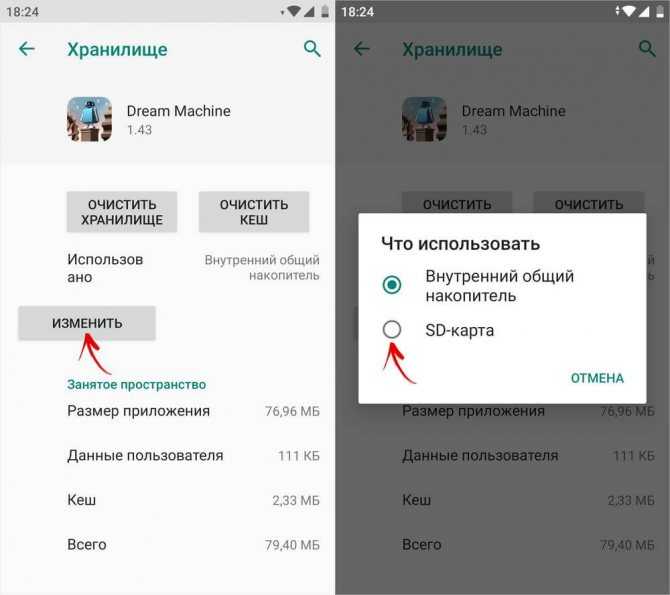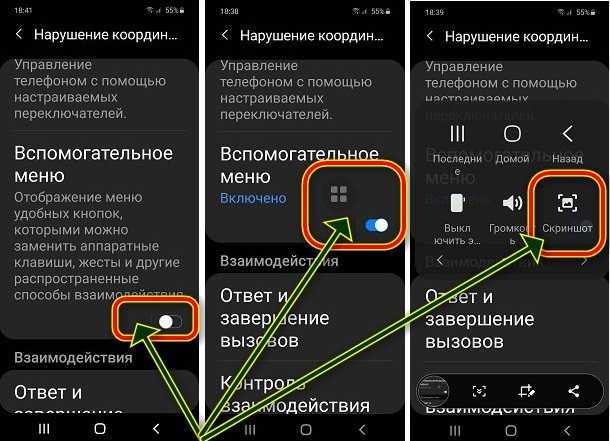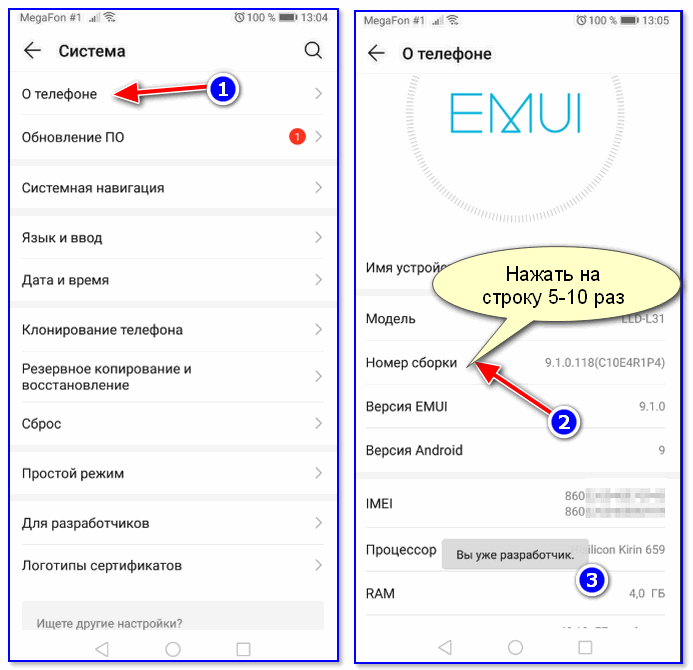Как перенести приложения на флешку андроид
Как перенести приложения на карту памяти в Android
В наши дни лучшие флагманы на Android получают столько встроенной памяти, что уже нет нужды использовать для ее расширения карту памяти формата microSD. Однако для старых устройств и смартфонов среднего и низкого ценовых сегментов возможность расширения первоначальной небольшой емкости все ещё важна. Большая часть памяти вашего смартфона уже занята операционной системой и предварительно загруженным программным обеспечением, а после того, как вы начнете добавлять к этому еще собственные приложения, а также снимать фото и видео, вы рискуете очень скоро исчерпать все доступное пространство.
К счастью, на многих Android-устройствах есть слоты для карт памяти, поместив в которые карточку нужного объема можно значительно увеличить первоначальный объем памяти, на который поскупился сам производитель.
Ниже мы опишем процесс того, как переносить приложения на карту microSD с помощью встроенных в Android функций управления приложениями.
Что нужно знать о дополнительном хранилище
Вообще, надо понимать, не все Android-устройства позволяют перемещать части установленного приложения на карту памяти, но для тех, которые это умеют, процесс занимает всего несколько незамысловатых движений. Большинство флагманов отказались от поддержки этой функции, а поэтому она чаще встречается в устройствах среднего и низкого уровней, но чаще всего это устройства, в которых предусмотрена возможность использовать дополнительное хранилище.
К сожалению, даже если ваш смартфон поддерживает эту функцию, ее поддерживают не все приложения. Большие приложения, такие как игры, оставляют большую часть своих данных во внутренней памяти. Например, Asphalt 8 помещает только 64 Мб своих данных на карту памяти, оставляя аж 1,4 Гб для заполнения памяти мобильного устройства. Тем не менее, вы все равно можете сэкономить драгоценное место таким образом, особенно если у вас установлено много приложений, просто переместив как можно больше из них на карту памяти.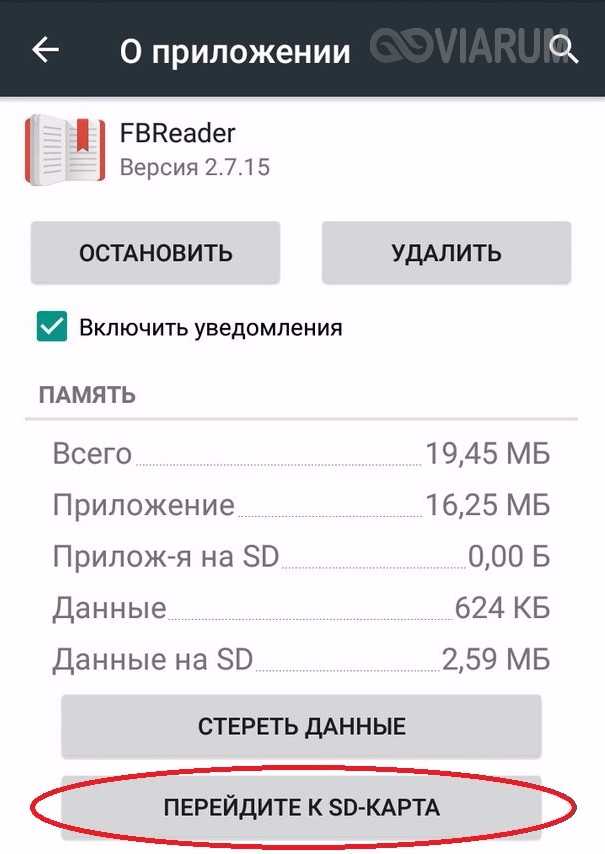
Переносим приложения на карту памяти
- Зайдите в приложение «Настройки», которое может находиться на рабочем столе или в меню с приложениями.
- Перейдите в раздел «Приложения».
- Выберите приложение, которое вы хотите переместить на карту памяти.
- Нажмите на пункт «Хранилище».
- Нажмите «Изменить», если такая опция имеется. Если вы не видите такой кнопки, тогда это приложение поместить нельзя. Если вы не можете найти ни одного приложения с такой возможностью, то, судя по всему, эту функцию не поддерживает ваш телефон.
- Нажмите «Переместить».
Если захотите переместить приложение обратно в основное хранилище вашего устройства, снова нажмите «Изменить», но на этот раз выберите внутреннее хранилище.
Использование карты памяти в качестве основного хранилища
Если ваше устройство не поддерживает перенос приложений на карту памяти, есть еще один вариант, впервые представленный в Android Marshmallow, который может вам помочь. Эта функция называется Adoptable или Flex Storage и позволяет форматировать карту памяти таким образом, чтобы она выступала в качестве основной памяти устройства. Опять же, не все устройства со слотом для карт памяти будут поддерживать эту функцию: Motorola, Huawei и Nvidia разрешили использовать Flex Storage в своих мобильных устройствах, в то время как в смартфонах Samsung и LG такой возможности нет.
Эта функция называется Adoptable или Flex Storage и позволяет форматировать карту памяти таким образом, чтобы она выступала в качестве основной памяти устройства. Опять же, не все устройства со слотом для карт памяти будут поддерживать эту функцию: Motorola, Huawei и Nvidia разрешили использовать Flex Storage в своих мобильных устройствах, в то время как в смартфонах Samsung и LG такой возможности нет.
Перед включением этой функции необходимо учитывать несколько факторов. Вам понадобится самая быстрая карта microSD, которую можно найти для обеспечения бесперебойной работы, по крайней мере, Class 10 или UHS-I и предпочтительно UHS-3. Любые данные, имеющиеся на карте памяти, будут стерты, когда вы отформатируете ее как внутреннее хранилище, и с этого момента она не сможет быть использована в других устройствах (если вы не переформатируете ее снова). Наконец, помните, что если вы извлечете эту карту памяти из телефона, вы нарушите функциональность всех приложений или контента, который вы переместили на нее.
- Зайдите в приложение «Настройки», которое может находиться на рабочем столе или в меню с приложениями.
- Перейдите в раздел «Хранилище».
- Выберите ваше карту памяти.
- Вызовите всплывающее меню, нажав на иконку из трех точек в правом верхнем углу.
- Выберите пункт «Настройки хранилища».
- Нажмите «Форматировать как внутреннее хранилище».
- Нажмите «Стереть и отформатировать». Если система определит, что ваша карта памяти работает слишком медленно, вы увидите предупреждение, что это приведет к снижению производительности.
- Нажмите «Переместить сейчас». После того, как вы сделаете выбор, нажмите «Далее» и начнётся перемещение данных на карту памяти. Система примерно укажет, сколько времени займет передача и сколько данных будет перенесено на вашу SD-карту.
- Нажмите «Готово».
Теперь ваша SD-карта является частью основного хранилища и система будет использовать ее в качестве дополнительного источника памяти в будущем.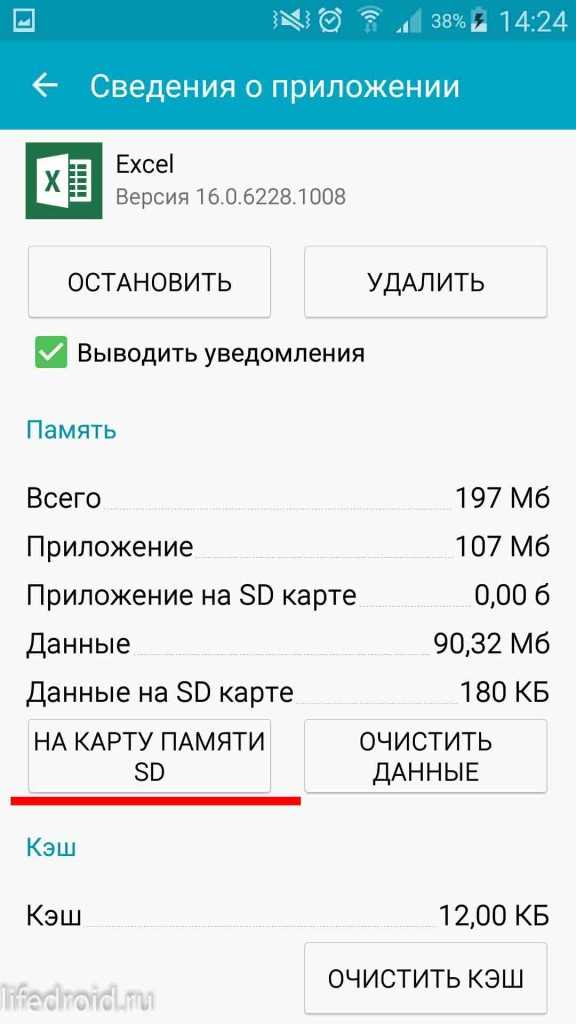
Делитесь своим мнением в комментариях под этим материалом и в нашем Telegram-чате.
- Теги
- Новичкам в Android
- Операционная система Android
- Приложения для Андроид
Лонгриды для вас
Как слушать Spotify в России бесплатно после санкций. Гарантированно рабочий способ
Несмотря на то что Spotify официально зашёл на российский рынок только в 2020 году после множества сложностей и перипетий, уже в самом начале 2022-го сервис был вынужден покинуть его. Мы не будем рассуждать о правильности этого поступка и его возможного влияния на бизнес компании, а затронем только практическую сторону вопроса. Ведь многие из нас наверняка с тех пор неоднократно искали обходные пути, как слушать Спотифай в России. Но, скорее всего, так ничего и не найдя, отказывались от этой затеи. А, между тем, возможность вернуть Spotify на Android сегодня есть, и ей надо пользоваться.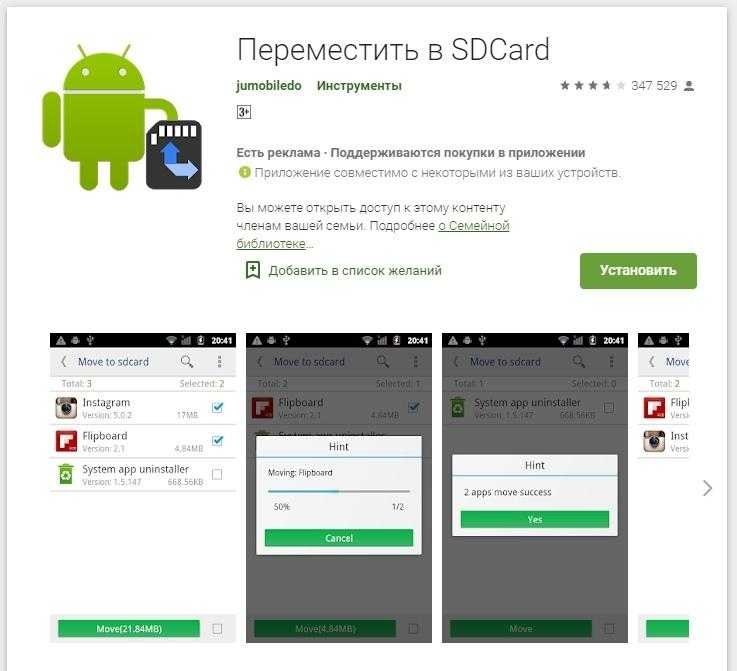
Читать далее
Какой проводник скачать на Андроид. Мой ТОП-5 файловых менеджеров
Пользуясь смартфоном, мы загружаем и создаем тысячи файлов, которые теряются на бескрайних просторах внутренней памяти. Чтобы быстро получить доступ к информации и с комфортом управлять ей, многие разработчики создают специальные приложения — проводники. Также их называют менеджерами файлов. Подобные программы необходимы для работы с данными, расположенными в хранилище устройства, и сегодня мы разберемся, какой проводник лучше для Андроид.
Читать далее
Как проверить скорость интернета на телефоне, и при чем здесь версия Wi-Fi
Скорость интернета влияет на комфорт при взаимодействии со смартфоном. Чем она выше, тем быстрее открываются веб-страницы и скачиваются файлы. Если с мобильным интернетом и стандартами сотовой связи все ясно, то о версиях Wi-Fi многие люди ничего не знают.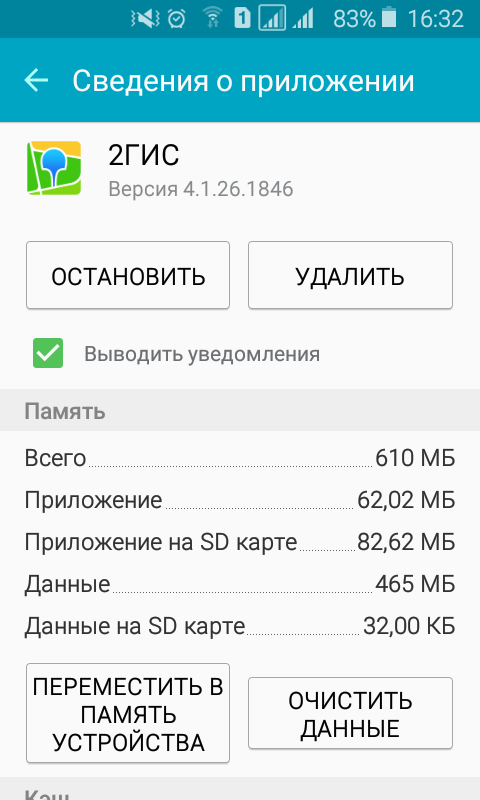 А ведь от того, какой вид беспроводного соединения используется на вашем телефоне, зависит итоговая скорость, и даже самый продвинутый тариф провайдера не может исправить ситуацию при наличии слабого вайфая. Рассказываем, какие бывают версии Wi-Fi, как ее проверить на своем устройстве и узнать скорость интернета.
А ведь от того, какой вид беспроводного соединения используется на вашем телефоне, зависит итоговая скорость, и даже самый продвинутый тариф провайдера не может исправить ситуацию при наличии слабого вайфая. Рассказываем, какие бывают версии Wi-Fi, как ее проверить на своем устройстве и узнать скорость интернета.
Читать далее
Новый комментарий
Новости партнеров
-
Стоит ли покупать Макбук для игр и какую модель выбрать
-
Скрытые медиа, экономия памяти и новый фоторедактор. Вышло последнее обновление Телеграм в 2022
-
4 типа файлов, которые часто встречаются в iOS. Зачем они нужны в Айфоне и можно ли их удалить
-
Как подключить AirPods к Windows
Как перенести Android-приложения на SD-карту
28 января 2020 Ликбез Android
Это позволит освободить место для новых игр и программ.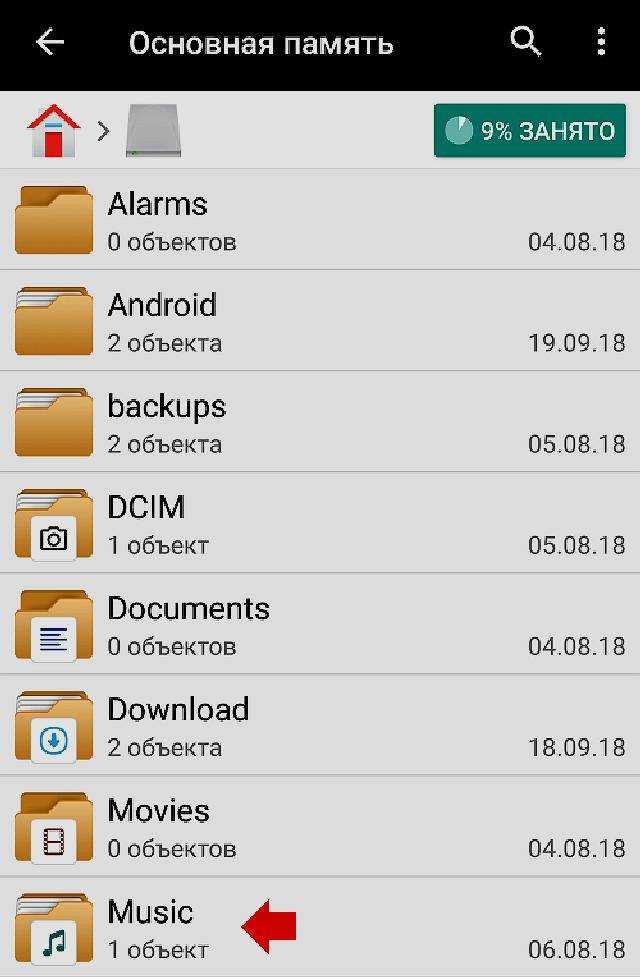
Стоит ли вообще хранить приложения на SD‑карте
Внутренней памяти на вашем устройстве может не хватить для всех приложений, которые вам нужны. Современные программы и особенно игры бывают очень объёмными. Эту проблему можно решить, переместив их на SD‑карту.
Но есть и подводные камни. Карты работают медленнее, чем внутренняя память. Поэтому игры и другие ресурсоёмкие приложения после переноса могут тормозить. Чтобы уменьшить потерю производительности, желательно подобрать карту с минимальной скоростью от 10 МБ/с. Чем выше, тем лучше.
Кроме того, перемещённые приложения перестанут работать, как только вы извлечёте карту памяти. А когда вставите её обратно, не исключено, что некоторые из них начнут глючить и выдавать ошибки.
Таким образом, приложения стоит перемещать, если вы готовы пожертвовать их скоростью и стабильностью ради свободного пространства.
Сможете ли вы перенести приложения на карту памяти
Важно понимать, что не все аппараты предоставляют такую возможность.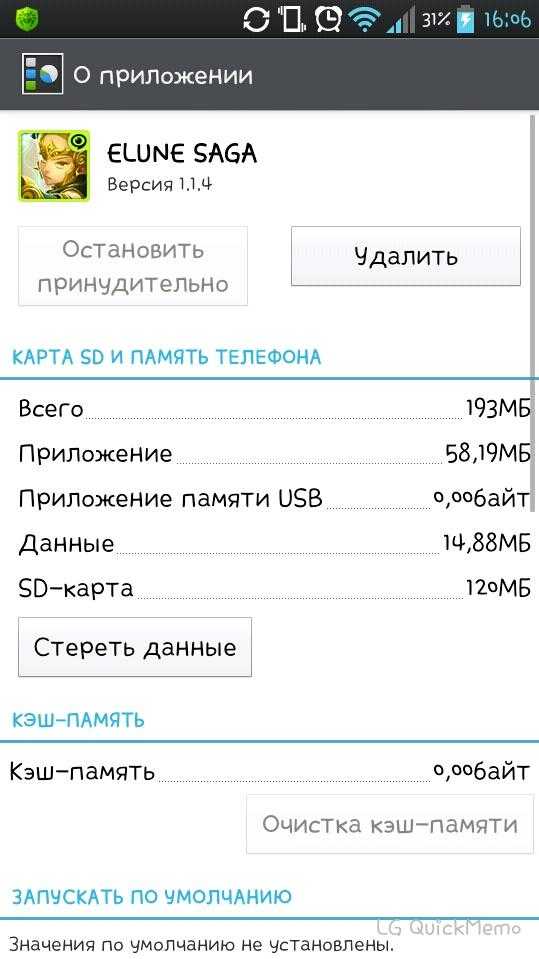 Списка моделей, которые поддерживают перенос, нет. Чтобы узнать, относится ли к ним ваше устройство, нужно просто попробовать переместить приложения на карту. Этот процесс обратимый и несложный.
Списка моделей, которые поддерживают перенос, нет. Чтобы узнать, относится ли к ним ваше устройство, нужно просто попробовать переместить приложения на карту. Этот процесс обратимый и несложный.
Кроме того, даже если ваш гаджет позволит выполнить перенос, вы не сможете проделать это со всеми приложениями. Некоторые игры и программы разрешают перемещать на карту только часть своих данных, а многие вообще не поддерживают перенос.
Как переместить приложения на SD‑карту
Хотя процесс перемещения игр и программ на разных прошивках немного отличается, порядок действий везде схожий. Эта обобщённая инструкция должна подойти всем.
Вручную
Для начала убедитесь, что карта памяти вставлена в аппарат. Затем откройте настройки Android и выберите раздел «Приложения». В списке игр и программ нажмите на ту из них, которую желаете перенести на карту.
Когда на экране появится меню выбранного приложения, найдите кнопку перемещения и воспользуйтесь ею. После переноса в этом же меню можно будет вернуть приложение обратно на внутреннюю память.
Если кнопка отсутствует или не нажимается, возможно, программа не поддерживает перемещение. Повторите эти действия с другими играми и приложениями. Если ничего не удастся перенести, скорее всего, эта возможность недоступна на вашем устройстве.
Автоматически
Некоторые аппараты на Android 6 или более свежих версиях ОС позволяют использовать карту как часть внутренней памяти. Этот вариант даёт возможность перенести все приложения сразу.
Чтобы карта заработала как часть внутреннего хранилища, перейдите в настройки и откройте раздел, предназначенный для управления памятью. Найдите в нём меню SD‑карты. Воспользуйтесь командой «Форматировать», выберите вариант «Как внутреннее хранилище» и следуйте подсказкам системы. Если такого варианта нет, эта возможность недоступна на вашем устройстве.
Форматирование сотрёт все данные с карты. После этого её нельзя будет использовать на других устройствах до тех пор, пока вы снова не отформатируете её.
После подтвердите перенос приложений на карту.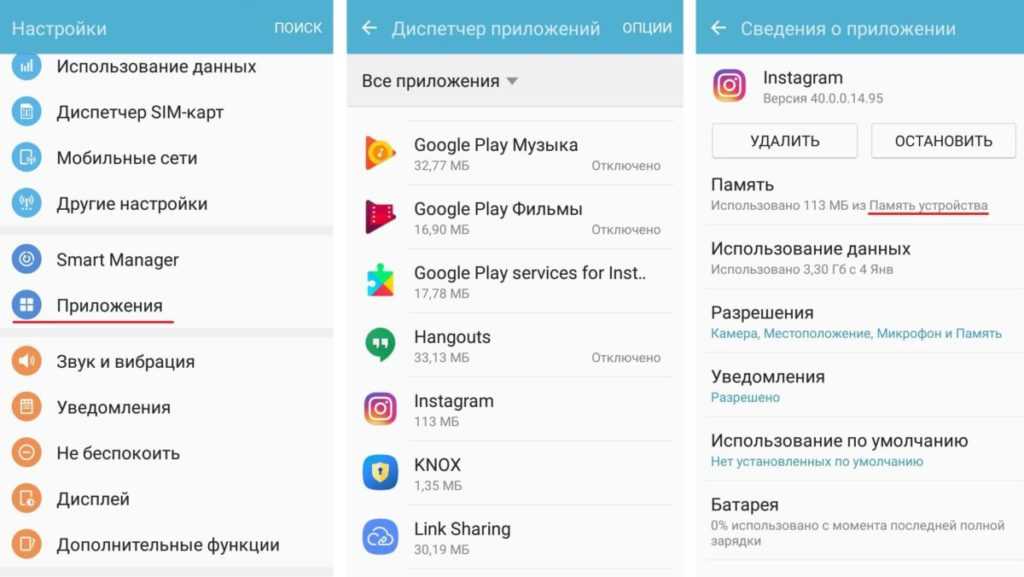 С этого момента устройство начнёт воспринимать её как часть внутреннего хранилища, перенесёт старые приложения и будет устанавливать новые на карту.
С этого момента устройство начнёт воспринимать её как часть внутреннего хранилища, перенесёт старые приложения и будет устанавливать новые на карту.
Чтобы вернуть программу обратно в память устройства, нужно снова воспользоваться командой «Форматировать», выбрав вариант «Как переносное хранилище». Перед форматированием система предложит перенести приложения во внутреннюю память.
С помощью сторонних программ
Если ваше устройство не поддерживает ни один из перечисленных способов, но на нём разблокированы root‑права, можете попробовать перенести приложения с помощью сторонних программ. Для этих целей есть, к примеру, утилиты Link2SD и App2SD. Но даже их создатели не гарантируют работоспособность и стабильность такого способа. Поэтому будьте осторожны.
appbox fallback https://play.google.com/store/apps/details?id=in.co.pricealert.apps2sd&hl=ru&hl=ru&gl=ru
Загрузить
Цена: Бесплатно
Читайте также 📱🖥💿
- 9 облачных хранилищ, на которые стоит обратить внимание
- «Файл слишком велик»: что делать, если данные не записываются на флешку
- Как снять защиту с флешки или карты памяти
- Как очистить кеш на компьютере или мобильном устройстве
- Почему компьютер не видит флешку или внешний жёсткий диск и что с этим делать
Как скопировать приложение с мобильного на флешку
13 октября 2022 |
Смартфон, без сомнения, является одной из лучших и наиболее удобных операционных систем, которые мы когда-либо использовали в наших смартфонах. Операционная система смартфона не только позволяет нам настраивать внутренние параметры по своему вкусу, но также позволяет бесплатно загружать и управлять несколькими приложениями на нашем устройстве. Когда вы устанавливаете приложение, все его данные сохраняются во внутренней памяти вашего телефона. Вы можете делать все со своим телефоном, потому что для загрузки доступно так много приложений, от игр до приложений для здоровья и бизнес-приложений, управление вашими любимыми приложениями затруднено. если у вас есть смартфон с небольшим объемом памяти.
Операционная система смартфона не только позволяет нам настраивать внутренние параметры по своему вкусу, но также позволяет бесплатно загружать и управлять несколькими приложениями на нашем устройстве. Когда вы устанавливаете приложение, все его данные сохраняются во внутренней памяти вашего телефона. Вы можете делать все со своим телефоном, потому что для загрузки доступно так много приложений, от игр до приложений для здоровья и бизнес-приложений, управление вашими любимыми приложениями затруднено. если у вас есть смартфон с небольшим объемом памяти.
Внутреннее хранилище устройства служит хранилищем по умолчанию для любой программы, и со всеми приложениями, изображениями и музыкой, которые есть на моем телефоне, это хранилище может скоро заполниться. Я признаю, что в первый раз, когда я попытался скопировать приложение с мобильного телефона на SD-карту Pen Drive, я абсолютно потерпел неудачу. В результате пришлось перезагружать приложения.
Если у вас возникла аналогичная проблема с внутренней памятью вашего телефона и вы хотите скопировать приложение с мобильного на флэш-накопитель, мы нашли несколько простых, быстрых и базовых методов, которые помогут вам очистить внутреннюю память и перенести ключевые приложения на внешние устройства хранения.
Мы рекомендуем вам сделать резервную копию всей вашей личной информации.
В результате мы покажем вам, как скопировать приложение на флешку или USB-накопитель с вашего мобильного устройства самым быстрым и простым способом.
>>>Доход Flappy Bird: что вам нужно знать
Step#01
Сделайте полную резервную копию вашего телефона! Это не шутка. Многие люди этого не делают, и когда они копируют приложение на флешку, они утверждают, что их телефон сломался, и им пришлось все перезагружать. Данные могут быть повреждены, поэтому вам следует регулярно создавать резервные копии вашего компьютера, планшета или телефона. Особенно, если вы собираетесь обновить какие-либо настройки.
Шаг № 02
Перейдите в «Настройки» на своем телефоне, чтобы увидеть доступную память. Вы должны увидеть память телефона, а также USB-накопитель. Проверьте, установлено ли на вашем телефоне хранилище флешки.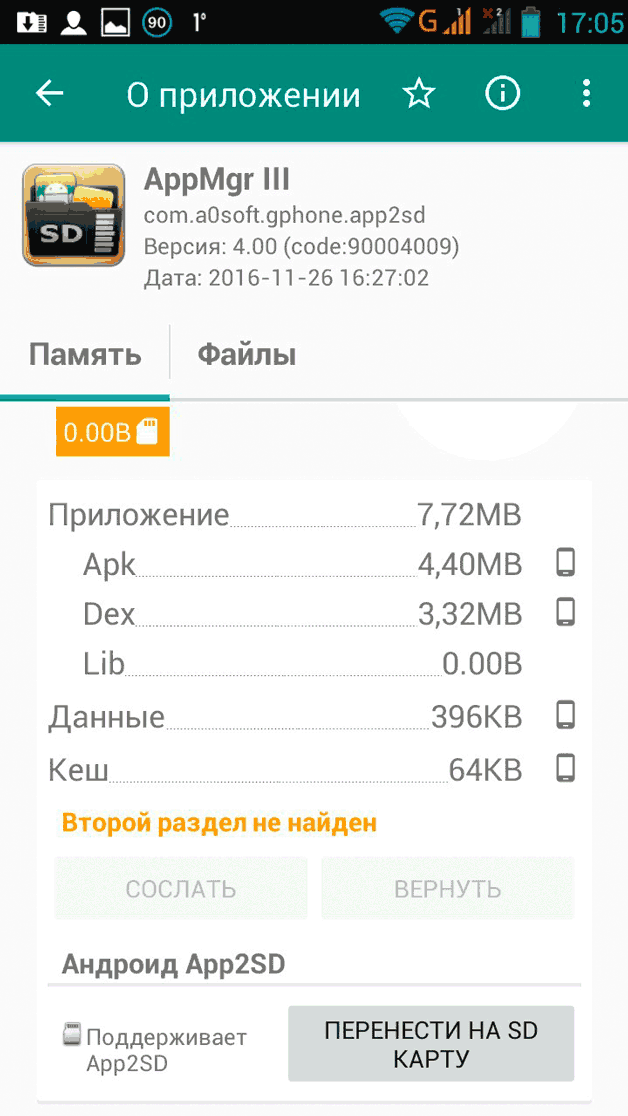 Всякий раз, когда вы перемещаете приложение с мобильного на флешку.
Всякий раз, когда вы перемещаете приложение с мобильного на флешку.
Step#03
Теперь перейдите в меню управления приложениями вашего телефона и просмотрите загруженные вами приложения. Только загруженные программы можно будет перенести на USB-накопитель. Любые другие программы на вашем телефоне могут привести к сбою вашей ОС. Для каждой установленной вами программы будет информационная вкладка. На этой вкладке вы сможете увидеть, можете ли вы переместить приложение с мобильного устройства на флешку.
>>>Приложения типа Flex Rent: Лучшее приложение для финансов водить машину. Выберите вариант передачи в меню «Информация о приложении». Конечно, убедитесь, что на USB-накопителе достаточно места для приложения. Вы увидите, что приложение по-прежнему сохраняет некоторые данные во внутренней памяти после завершения передачи. Это нормально, и это информация, необходимая для работы приложения на вашем смартфоне.
Шаг № 05
После завершения процесса переноса проверьте работоспособность программного обеспечения или игры, которую вы скопировали на USB.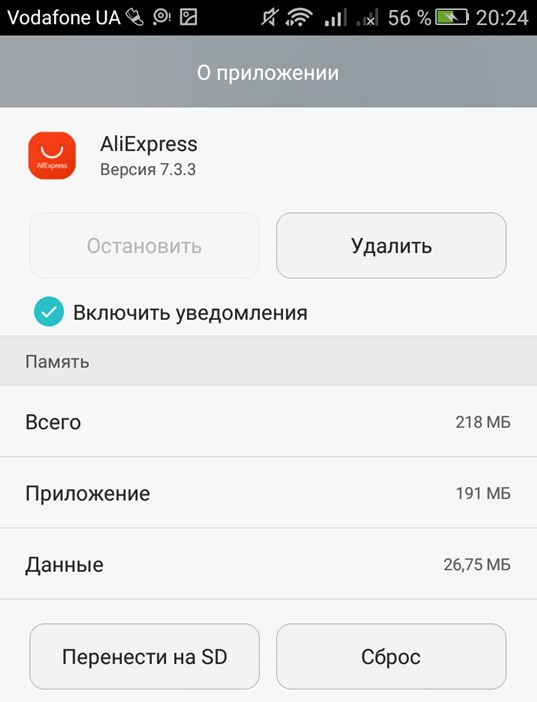 Чтобы убедиться в этом, перезагрузите телефон один раз после завершения передачи, затем откройте и протестируйте приложение, чтобы убедиться, что оно работает. Вы даже можете отменить процесс и перенести программу обратно во внутреннюю память вашего смартфона, если приложение или игра не работают должным образом.
Чтобы убедиться в этом, перезагрузите телефон один раз после завершения передачи, затем откройте и протестируйте приложение, чтобы убедиться, что оно работает. Вы даже можете отменить процесс и перенести программу обратно во внутреннюю память вашего смартфона, если приложение или игра не работают должным образом.
Если у вас возникли проблемы с переносом программ из внутренней памяти на USB-накопитель, вы можете использовать стороннее приложение, чтобы упростить этот процесс. Если у вас нет двойного флеш-накопителя, вы можете подключить телефон через шнур OTG, чтобы проверить, регистрирует ли ваш смартфон USB-накопитель.
>>>Приложения, подобные Cameo: приложение для видеосообщений со знаменитостями
Заключение
Если вы хотите, скопируйте приложение с мобильного устройства на флешку или жесткий диск вашего компьютера. Чтобы помочь вам в этом, я рекомендую вам использовать стороннее приложение. Прежде чем начать, дважды проверьте, распознает ли ваш телефон USB или ПК при подключении по OTG.
В App Store доступно множество приложений для передачи файлов, многие из которых бесплатны, и вы можете просто установить соответствующую версию на основе ОС вашего смартфона.
Обычно рекомендуется обновить программное обеспечение и приложения до текущей версии, прежде чем делать что-либо подобное, чтобы избежать проблем.
Наймите компанию по разработке мобильных приложений
Наконец, на Distinguished.io наймите лучшую компанию по разработке мобильных приложений из нашего списка! В нашем списке есть квалифицированные и опытные компании по разработке приложений, которые могут помочь вам с вашим проектом!
Оставить комментарий
Ваш электронный адрес не будет опубликован. Необходимые поля отмечены *
Вам также может понравиться
Как скопировать установленные приложения Android на USB-накопитель?
Мобильная ОС Android — одна из самых удобных в использовании, которые я когда-либо использовал. С таким количеством приложений, которые можно загрузить, от игр до приложений для здоровья и приложений, связанных с бизнесом, вы можете делать все это с помощью своего телефона.
С таким количеством приложений, которые можно загрузить, от игр до приложений для здоровья и приложений, связанных с бизнесом, вы можете делать все это с помощью своего телефона.
Однако есть одна небольшая проблема. Хранилищем по умолчанию для любого приложения является внутреннее хранилище устройства, и иногда это хранилище довольно быстро заполняется всеми приложениями, фотографиями и музыкой, которые у меня есть на моем телефоне. Я признаю, что в первый раз, когда я попытался переместить данные и приложения на свою микро SD (SD-карты, как они работают и как их использовать) или флэш-накопитель, я совершенно ошибся. И мне пришлось перезагружать приложения.
Итак, как хороший парень, я хотел бы поделиться с вами лучшим и самым простым способом копирования установленных приложений Android на флешку или USB-накопитель.
Шаг 1
Сделайте полную резервную копию вашего телефона! Это не шутка. Так много людей не делают этого, а потом, когда ваш телефон выходит из строя по какой-либо причине, они жалуются, что перезагрузили все.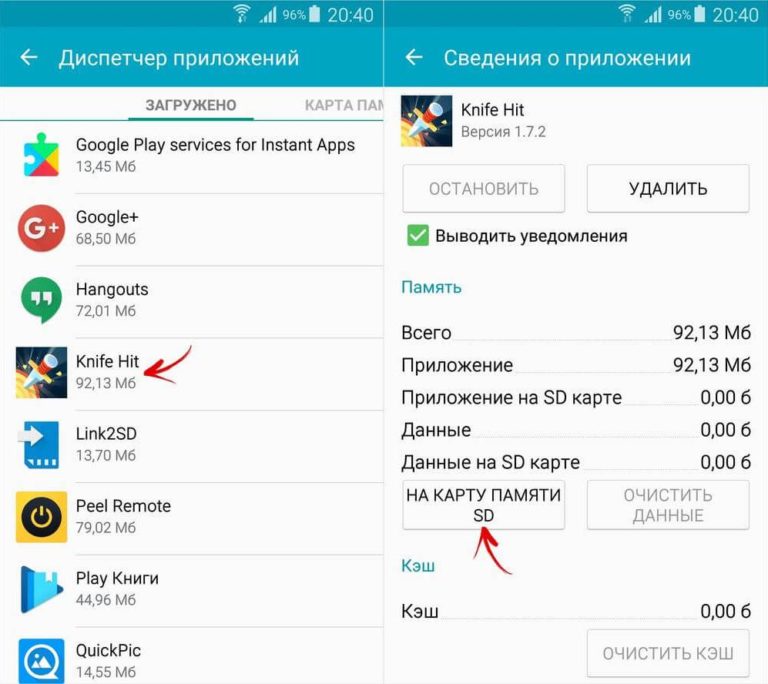 Данные могут быть повреждены, и будь то ваш компьютер, планшет или телефон, вы должны регулярно делать резервные копии. Особенно, если вы собираетесь изменить настройки любого рода.
Данные могут быть повреждены, и будь то ваш компьютер, планшет или телефон, вы должны регулярно делать резервные копии. Особенно, если вы собираетесь изменить настройки любого рода.
Шаг 2
На телефоне перейдите к настройкам и просмотрите доступную память. Вы должны увидеть память телефона и USB-накопитель. Убедитесь, что ваш телефон смонтировал флешку.
Шаг 3
Теперь вы переходите в меню управления приложениями и просматриваете загруженные приложения на своем телефоне. Вы сможете переносить загруженные приложения только на USB-накопитель. Любые другие приложения могут повлиять на ваш телефон и привести к сбою вашей ОС. Для каждого установленного вами приложения будет вкладка с информацией или подробностями. На этой вкладке вы увидите, можете ли вы переместить приложение на USB-накопитель.
Шаг 4
Такие приложения, как игры, часто занимают много места, и мне еще предстоит найти игру, которую нельзя перенести на USB-накопитель. На вкладке «Информация о приложении» выберите вариант передачи. Конечно, убедитесь, что на USB-накопителе достаточно места для приложения. После завершения передачи вы заметите, что в приложении все еще есть данные во внутренней памяти. Это нормально, и это данные, необходимые для работы приложения на вашем телефоне.
На вкладке «Информация о приложении» выберите вариант передачи. Конечно, убедитесь, что на USB-накопителе достаточно места для приложения. После завершения передачи вы заметите, что в приложении все еще есть данные во внутренней памяти. Это нормально, и это данные, необходимые для работы приложения на вашем телефоне.
Шаг 5
Я обнаружил, что лучший способ проверить, работает ли приложение, — перезагрузить телефон после завершения передачи, а затем протестировать приложение, чтобы убедиться, что оно работает. Конечно, в любой момент вы сможете отменить этот процесс, просто перенеся приложение обратно во внутреннюю память телефона.
Шаг 4-a
Если вы хотите переместить приложения на флешку или в хранилище ПК. Я бы посоветовал вам загрузить стороннее приложение, чтобы помочь с этим. Кроме того, вам нужно убедиться, что при наличии OTG
, подключенный к вашему телефону, чтобы он распознал USB или ваш компьютер, прежде чем вы начнете.